Jak uzyskać jedwabny dotyk w Minecraft: Kompletny przewodnik
Jak uzyskać jedwabny dotyk w Minecrafcie? Silk Touch jest jednym z najcenniejszych zaklęć w grze Minecraft, pozwalającym graczom na wydobywanie bloków …
Przeczytaj artykuł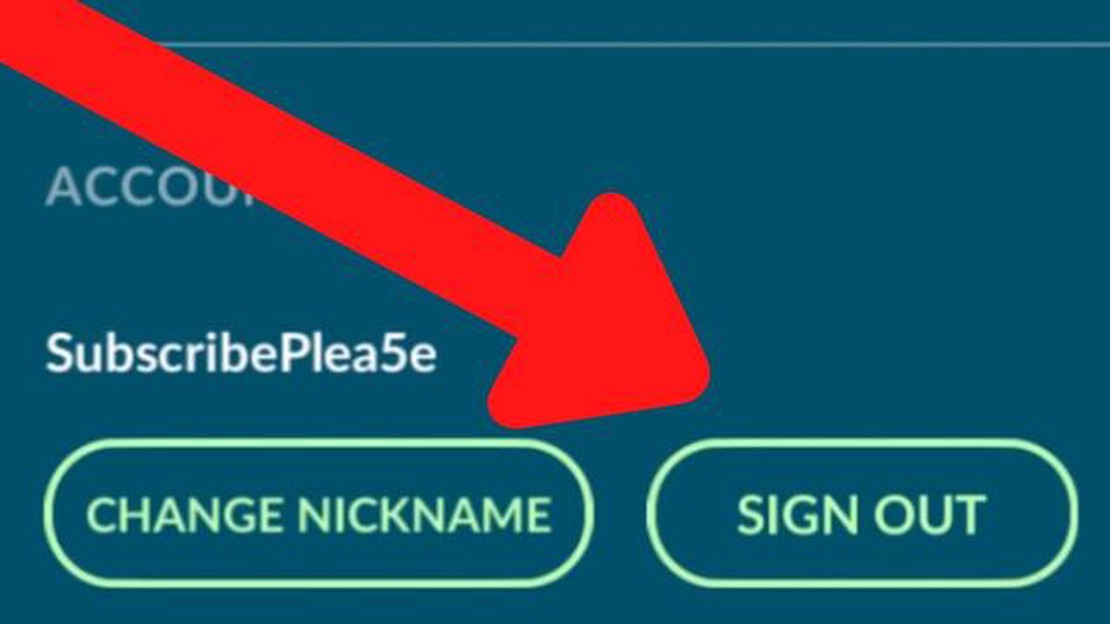
Wylogowanie się z Pokemon Go to prosty proces, który można wykonać w zaledwie kilku krokach. Niezależnie od tego, czy chcesz przełączyć się na inne konto Pokemon Go, czy po prostu chcesz odpocząć od gry, ten przewodnik krok po kroku pokaże ci, jak wylogować się z Pokemon Go.
Krok 1: Otwórz aplikację Pokemon Go na swoim smartfonie lub urządzeniu mobilnym. Upewnij się, że masz stabilne połączenie internetowe, aby zapewnić płynny proces wylogowania.
Krok 2: Po wejściu do aplikacji stuknij w ikonę swojego profilu znajdującą się w lewym dolnym rogu ekranu. Spowoduje to przejście do strony profilu.
Krok 3: Na stronie swojego profilu poszukaj ikony Ustawienia. Jest ona reprezentowana przez koło zębate i znajduje się w prawym górnym rogu ekranu. Stuknij w nią, aby uzyskać dostęp do menu Ustawienia.
Krok 4: W menu Ustawienia przewiń w dół, aż znajdziesz opcję “Wyloguj się”. Stuknij w nią, aby rozpocząć proces wylogowywania.
Krok 5: Pojawi się wyskakujące okienko z pytaniem, czy na pewno chcesz się wylogować. Stuknij “Wyloguj się”, aby kontynuować.
Krok 6: Gratulacje, udało ci się wylogować z Pokemon Go! Możesz teraz przełączyć się na inne konto Pokemon Go lub zamknąć aplikację, jeśli robisz sobie przerwę od gry.
Pamiętaj, że wylogowanie z Pokemon Go jest odwracalne i zawsze możesz zalogować się ponownie przy użyciu tego samego lub innego konta, gdy tylko będziesz gotowy do ponownej gry.
Wylogowanie się z Pokemon Go to prosty proces, który można wykonać w kilku prostych krokach. Niezależnie od tego, czy chcesz zmienić konto, zrobić sobie przerwę od gry, czy po prostu chcesz się wylogować, oto przewodnik krok po kroku, który Ci w tym pomoże:
Po wylogowaniu możesz zalogować się na inne konto lub zamknąć aplikację, jeśli skończyłeś grać.
Ważne jest, aby pamiętać, że wylogowanie się z Pokemon Go nie spowoduje usunięcia żadnych danych ani postępów w grze. Twoje konto będzie nadal dostępne do ponownego zalogowania się w dowolnym momencie.
Jeśli korzystasz z Pokemon Go na współdzielonym lub publicznym urządzeniu, zaleca się wylogowanie po każdym użyciu, aby zapewnić bezpieczeństwo swojego konta.
Czytaj także: Jak zresetować Brawl Stars: Przewodnik krok po kroku
Aby wylogować się z Pokémon Go, musisz najpierw otworzyć menu Ustawienia w aplikacji. Oto jak to zrobić:
Gdy znajdziesz się w menu Ustawienia, będziesz mógł znaleźć opcję wylogowania się z Pokémon Go.
Czytaj także: Monster Hunter World: Recenzja Iceborne - Dogłębna analiza popularnego rozszerzenia do gry
Po otwarciu menu ustawień urządzenia należy przewinąć w dół, aż do znalezienia sekcji zawierającej listę wszystkich zainstalowanych aplikacji na urządzeniu.
Po znalezieniu wyżej wymienionej sekcji, dotknij jej, aby ją otworzyć.
Jeśli korzystasz z urządzenia z systemem Android, zostanie wyświetlona długa lista aplikacji zainstalowanych na urządzeniu. Lista ta jest zwykle uporządkowana alfabetycznie, więc będziesz musiał przewijać ją w dół, aż znajdziesz aplikację “Pokemon Go”.
Jeśli korzystasz z urządzenia z systemem iOS, przewiń w dół, aż znajdziesz aplikację “Pokemon Go” na liście zainstalowanych aplikacji. Aplikacje są zwykle uporządkowane w kolejności alfabetycznej, więc może być konieczne przewinięcie, jeśli masz wiele aplikacji zainstalowanych na swoim urządzeniu.
Alternatywnie, możesz również skorzystać z paska wyszukiwania w górnej części menu Ustawienia na urządzeniach z systemem Android i iOS. Wystarczy wpisać “Pokemon Go”, a aplikacja powinna pojawić się w wynikach wyszukiwania.
Gdy znajdziesz się w menu ustawień Pokémon Go, przewiń w dół, aż zobaczysz przycisk “Wyloguj”. Zazwyczaj znajduje się on w dolnej części ekranu.
Naciśnij przycisk “Wyloguj”, aby rozpocząć proces wylogowywania. Na ekranie pojawi się monit z pytaniem, czy na pewno chcesz się wylogować.
Potwierdź swoją decyzję, dotykając przycisku “Wyloguj” w oknie potwierdzenia.
Po potwierdzeniu Pokémon Go wyloguje cię z konta i zostaniesz przekierowany do ekranu logowania.
Pamiętaj, aby wylogować się z konta Pokémon Go po zakończeniu gry, zwłaszcza jeśli korzystasz ze wspólnego urządzenia lub grasz w miejscu publicznym, aby zapewnić bezpieczeństwo swojego konta.
Jak uzyskać jedwabny dotyk w Minecrafcie? Silk Touch jest jednym z najcenniejszych zaklęć w grze Minecraft, pozwalającym graczom na wydobywanie bloków …
Przeczytaj artykułJakiego koloru są epickie zadania w Fortnite? Fortnite to popularna gra online, która oferuje graczom szeroki zakres wyzwań i zadań do wykonania. …
Przeczytaj artykułJak działają skrzynie w Clash Royale? Clash Royale to popularna gra mobilna opracowana przez Supercell, która łączy w sobie elementy strategii i …
Przeczytaj artykułDlaczego Fortnite nie jest dostępne w App Store? Fortnite, popularna gra wideo dla wielu graczy opracowana przez Epic Games, jest szczególnie …
Przeczytaj artykułDlaczego Fortnite się nie otwiera? Fortnite jest jedną z najpopularniejszych gier wideo na świecie, a miliony graczy logują się każdego dnia, aby …
Przeczytaj artykułIle kosztuje Call Of Duty Infinite Warfare (Ps4)? Czy jesteś gotowy na intensywną i pełną akcji rozgrywkę? Nie szukaj dalej niż Call of Duty Infinite …
Przeczytaj artykuł